本文小编为大家详细介绍“win10弹出“未经授权的更改被阻止”提示怎么解决”,内容详细,步骤清晰,细节处理妥当,希望这篇“win10弹出“未经授权的更改被阻止”提示怎么解决”文章能帮助大家解决疑惑,下面跟着小编的思路慢慢深入,一起来学习新知识吧。
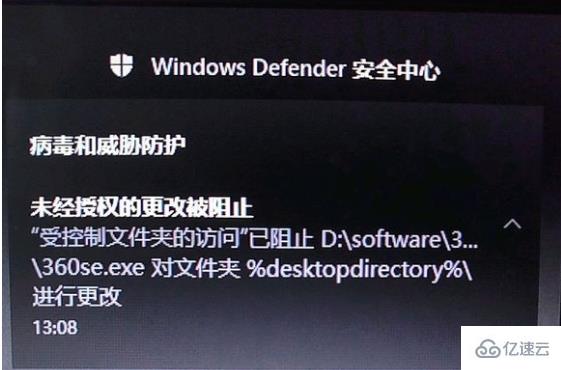
1、首先我们打开右下角的windows defender安全中心。
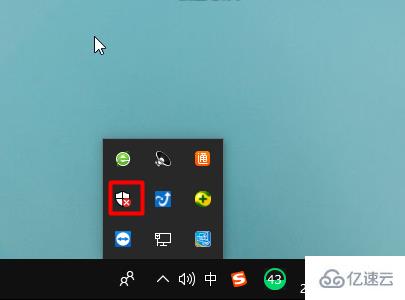
2、然后进入到病毒与威胁防护面板中。

3、点击病毒与威胁防护设置连接。
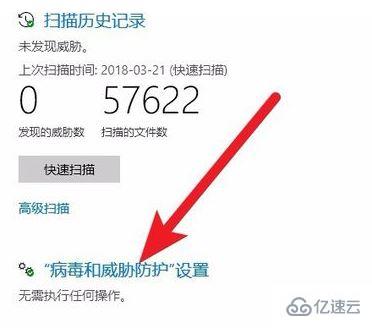
4、进入到详情页的界面里,然后向下拉。
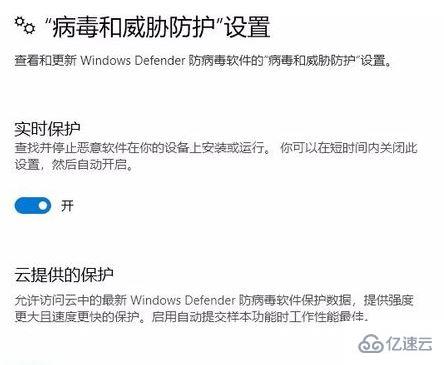
5、找到图中箭头所指的开关,目前是打开的状态。

6、单击开关,关闭后如图中所示的样子,再重新打开软件就不会提示未经授权更改被阻止的信息了。
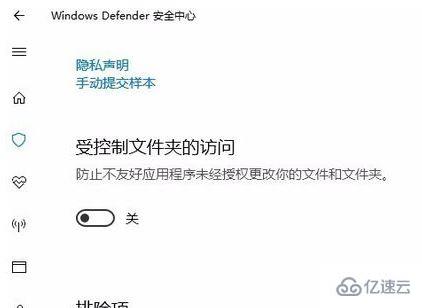
读到这里,这篇“win10弹出“未经授权的更改被阻止”提示怎么解决”文章已经介绍完毕,想要掌握这篇文章的知识点还需要大家自己动手实践使用过才能领会,如果想了解更多相关内容的文章,欢迎关注亿速云行业资讯频道。
免责声明:本站发布的内容(图片、视频和文字)以原创、转载和分享为主,文章观点不代表本网站立场,如果涉及侵权请联系站长邮箱:is@yisu.com进行举报,并提供相关证据,一经查实,将立刻删除涉嫌侵权内容。